Itt találhatja meg a gyakori Xbox One S hibákat
Az Xbox One S egy olyan konzol, amely jelentős teljesítménynövelést biztosít minden játékának. Ez a konzol 40% -kal kisebb, mint elődje, az Xbox One, és támogatja a 4K-t és a HDR-t a jobb játékélmény érdekében.
De az összes elektronikus eszköz különböző technikai problémákkal küzd, az Xbox One S pedig nem kivétel, sok hibaüzenettel, amelyek a játék középpontjában a játék középpontjában állnak. Más hibák megakadályozzák a bejelentkezést vagy a játék mentését.
Ebben a cikkben felsoroljuk a leggyakoribb Xbox One S hibákat, amelyek befolyásolják ezt a konzolt, valamint néhány gyors megoldást a javításhoz.
Hogyan javíthatok közös Xbox One S hibákat
- Fix Xbox One S hiba E200
- Fix Xbox One S hibákat E101 és E102
- Fix Xbox One S hiba E305
- Fix Xbox One S hiba E200, E204, E206, E207
- Fix Xbox One S hiba 0x803f9007
- Fix Xbox One S hiba 0x80bd0009
- Fix Xbox One S hiba 0x87e00005
- Fix Xbox One S hiba 0x91d7000a
1. Fix Xbox One S hiba E200
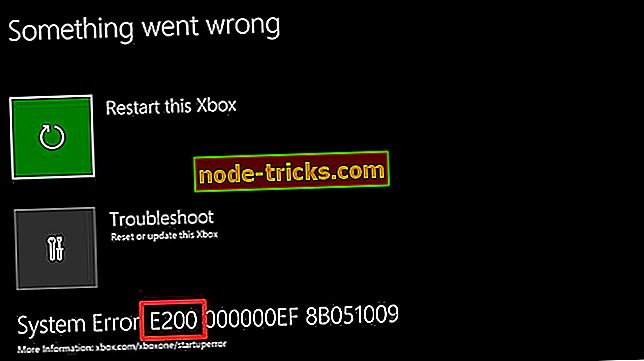
Ez a hibaüzenet általában akkor jelenik meg, ha az Xbox One S konzolt rendszerfrissítés vagy játék közben használja. Ez lehet egy egyszerű E200 hiba vagy egy összetettebb E200 XXXXXXXX XXXXXXXX kód , ahol az X számjegyek eltérőek. Az E200 hiba javításához kövesse a fenti lépéseket:
- Menjen az Xbox One rendszerfrissítési megoldáshoz
- Válassza a Hibaüzenetet vagy egy hibakódot
- Válassza a Hibakód beolvasása lehetőséget
- Görgessen lefelé> válassza az E200 XXXXXXXX XXXXXXXX lehetőséget
- Kapcsolja be a konzolt. Ha a hiba a rendszerfrissítés során történt, meg kell próbálnia újra telepíteni a frissítést.
2. Fix Xbox One S hibákat E101 és E102
Általában ezek a hibák az operációs rendszer indításakor vagy az operációs rendszer frissítésekor jelentkeznek. Alapvetően ezek a két hibaüzenet azt jelzik, hogy probléma van az Xbox One S rendszerfrissítési folyamatával. Az E101 és az E102 hibák javításához offline állapotban frissítenie kell a konzolt.
1. Indítsa el az Xbox One rendszerfrissítési megoldást
Az Xbox One Offline rendszerfrissítés lehetővé teszi a frissítési fájl letöltését egy USB flash meghajtóra, majd az Xbox One S konzolra telepítésével. Az Xbox One S konzol offline állapotban történő frissítéséhez szükség van egy Windows PC-re, internet-csatlakozással és USB-porttal, valamint egy NTFS-formázott USB-meghajtóval, amely legalább 4 GB-os helyet tartalmaz.
2. Csatlakoztassa az USB flash meghajtót a számítógép USB portjához> nyissa meg az offline rendszerfrissítési fájlt OSU1
3. Mentse el a konzolfrissítés .zip fájlt a számítógépére
4. Csomagolja ki a fájlt> válassza ki az összeset az előugró menüből
5. Törölje az összes fájlt a flash meghajtóról.
6. Másolja a $ SystemUpdate fájlt a .zip fájlból a flash meghajtójába. Ne felejtsük el, hogy a fájlokat a gyökérkönyvtárba kell másolni.
7. Hozza fel az Xbox indítási hibaelhárítót. Ennek módja:
- Kapcsolja ki a konzolt> húzza ki a tápkábelt> várjon 30 másodpercig> dugja vissza a tápkábelt
- Tartsa lenyomva a BIND gombot és az EJECT gombot, majd nyomja meg az Xbox gombot
- Folytassa a BIND és az EJECT gombokat 10-15 másodpercig
- Engedje el a BIND és az EJECT gombokat a második bekapcsolási hang után
- A konzol bekapcsolja és aktiválja az Xbox indítási hibaelhárítót.
8. Csatlakoztassa az USB flash meghajtót az Xbox One S USB portjához. Az Xbox indítási hibaelhárító engedélyezi az offline rendszerfrissítés opciót.
9. A D-pad és az A gombok segítségével válassza az Offline rendszerfrissítés lehetőséget
10. A frissítés telepítése után a konzol újraindul.
11. Távolítsa el a flash meghajtót a konzol USB-portjából.
3. Fix Xbox One S hiba E305
Az Xbox One S konzol frissítésekor az E305 vagy az E305 xxxxxxxx xxxxxxxx (az X számjegyek) hibaüzenet jelenik meg. Az egyetlen megoldás, hogy javítsuk ki az offline rendszerfrissítést. Egyszerűen kövesse az E101 és E102 hibákat a fent felsorolt hibaelhárítási lépésekkel.
4. Fix Xbox One S hiba E200, E204, E206, E207
Ez a három hiba elsősorban az indításkor és a frissítési folyamat során jelentkezik. A javításhoz újra kell indítania a konzolt. Használja a vezérlő D-pad és A gombját, és válassza az Xbox újraindítása lehetőséget . 10 másodpercig tarthatja a konzol elején található Xbox gombot is. Ezután kapcsolja be a konzolt, és ellenőrizze, hogy telepítve van-e a frissítés. Ha nem, indítsa újra a frissítési folyamatot.
5. Fix Xbox One S hiba 0x803f9007
Amikor a játékod nem fog betölteni az Xbox One S-t, valószínűleg a 0x803f9007 hiba jelenik meg a képernyőn. Három lehetséges magyarázat van, hogy miért történik ez a hiba:
- A játéklemez nincs a konzolban
- Nincs bejelentkezve és csatlakozik az Xbox Live-hoz
- A játék próbaidőszak lejárt.
Ennek eredményeképpen a 0x803f9007 hiba javításához győződjön meg arról, hogy a játéklemez be van-e helyezve, és hogy bejelentkezett-e az Xbox Live-fiókjába. Természetesen ne felejtse el megvásárolni a játékot, ha a próbaidő lejárt.
6. Fix Xbox One S hiba 0x80bd0009
A 0x80bd0009 hiba általában akkor fordul elő, amikor a felhasználók beállítják az Xbox One S konzolt, és a hiba azt jelzi, hogy nincs hang. Pontosabban, a TV nem küldi meg megfelelően az EDID-jét, ha surround hangrendszer van csatlakoztatva. Bár a probléma megoldásához nem áll rendelkezésre állandó javítás, használhatja a következő megoldást:
1. Nyomja meg a Menü gombot> menjen a Beállítások > Kijelző és hang > menüpontra, válassza ki a HDTV-t, és ne az „auto”> lehetőséget, ezzel visszaállítja a kijelző és a hangkimenet beállításait.
2. Most már képesnek kell lennie az 5.1 és a DTS HDMI hang kiválasztására.
7. Fix Xbox One S hiba 0x87e00005
Ez egy másik gyakori hibaüzenet, amely akkor jelentkezik, amikor a felhasználók beállítják Xbox One S konzoljukat, vagy amikor egy játékot telepítenek. Ha a 0x87e00005 hiba akkor jelentkezik, ha egy játékot külső merevlemezre próbál telepíteni, tegye a következőket:
- Lépjen a Saját játékok és alkalmazások menüpontra> nyomja meg a játék menü gombját> menjen a Játékkezelés lehetőségre
- Válassza az Áthelyezés > lehetőséget, majd válassza ki azt a merevlemezt, amelyre a játékot telepíteni kívánja.
8. Fix Xbox One S hiba 0x91d7000a
Hiba 0x91d7000a akkor fordul elő, ha az Xbox One S nem tud 4K Blu-Ray lejátszást lejátszani. Pontosabban, a Blu-Ray alkalmazás percekre töltődik be, majd hibaüzenetet jelenít meg, amely tájékoztatja a felhasználókat arról, hogy a HDMI bemenet nem HDCP-kompatibilis. A következők javítása:
1. Kapcsolja be az Xbox One S konzolt
2. Állítsa vissza az Xbox One S konzolt
- Lépjen a Kezdőképernyőre az útmutató megnyitásához> válassza a Beállítások > Minden beállítás > Rendszer > Konzol információ és frissítések > lehetőséget, válassza a Visszaállítási konzol lehetőséget .
Ez a közös Xbox One S hibák listájáról szól. Ha más hibaüzeneteket is észlelt, amelyeket ebben a cikkben nem soroltunk fel, az alábbi megjegyzésekkel foglalkozzon, hogy többet tudjon meg a tapasztalatairól.
Megpróbálunk megoldást találni az adott hibaüzenetekre, és a lehető leghamarabb közzéteszik.








